Cinco trucos para liberar espacio en Google Fotos
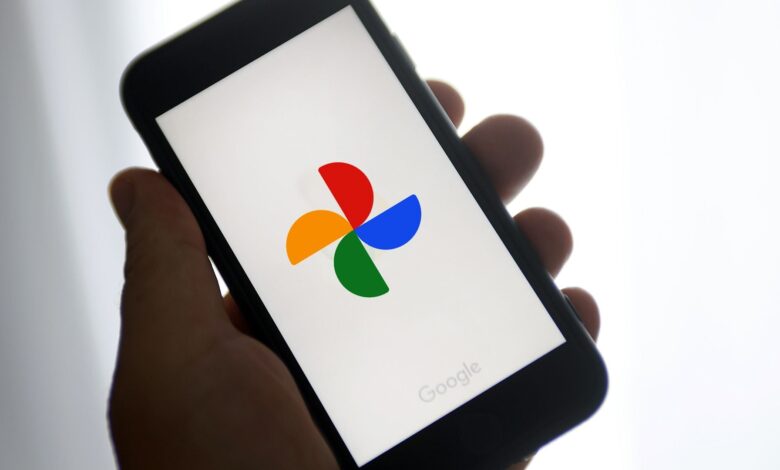
Google Fotos es una aplicación de intercambio de fotografía y de vídeo, así como un servicio de almacenamiento en la nube que además viene instalado en la mayoría de móviles Android donde sirve de galería y realiza copias de seguridad de las fotos.
Sin embargo, uno de los primeros problemas con los que se encuentran sus usuarios, es la limitada capacidad de almacenamiento en la versión gratuita de la plataforma, el cual se llena con facilidad y puede hacer que se convierta en un auténtico dolor de cabeza el gestionar una cuenta.
Por fortuna existen algunos trucos para conseguir ampliar el espacio disponible de memoria sin tener que pagar por unos de los paquetes con capacidad ilimitada ofrecidos por la plataforma.
Qué tucos hay para liberar espacio en Google Fotos
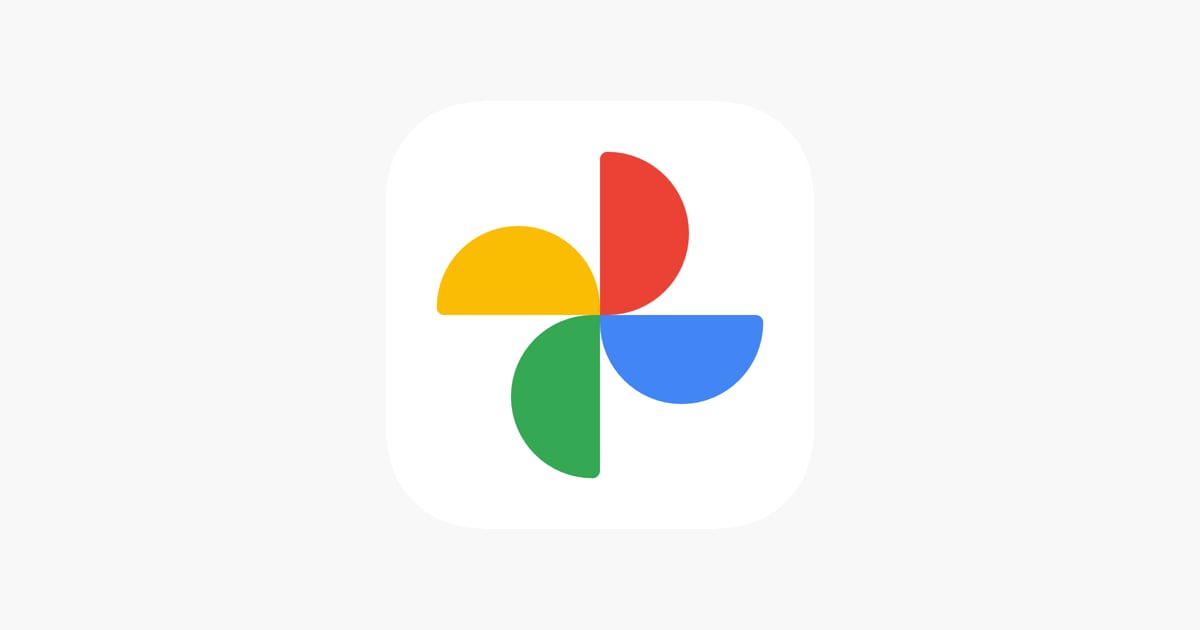
Una cuenta Google ofrece 15 GB de memoria en total, las cuales se dividen entre Fotos, Drive, Gmail, Contactos y demás.
Por lo que hay varias prácticas que se pueden implementar para no llenar esta capacidad.
1. Función Liberar espacio
Es importante destacar que este servicio genera copias de seguridad de todas las fotos y videos que se guarden directamente en el dispositivo con la cuenta Google registrada.
De esta manera se logra que los archivos copiados no se pierdan si en algún momento las borra de su celular.
Pero esta cualidad también puede generar archivos duplicados y eso termina ocupando un espacio muy importante.
El por ello que Google Fotos tiene una función llamada ‘liberar espacio’ que es muy sencilla de utilizar.
Para activarla se requiere:
- Abrir Google Fotos.
- Navegar a la sección de “Biblioteca”.
- En esta ventana aparecerá la opción “Liberar espacio”, hacer clic en ella.
- En el menú que se despliega aparecerá un procedimiento a seguir.
Este proceso es muy sencillo pero toma unos cuantos minutos llevarlo a cabo debido a que tendrá que eliminar grandes cantidades de archivos. Aunque no hay de que peocuparse porque:
- Los archivos ya han recibido una copia de seguridad en Google Fotos.
- Estas fotografías se pueden ver en cualquier momento de nuevo. Solo tienes que entrar en la aplicación y verlas.
2. Gestionar la calidad de las copias de seguridad
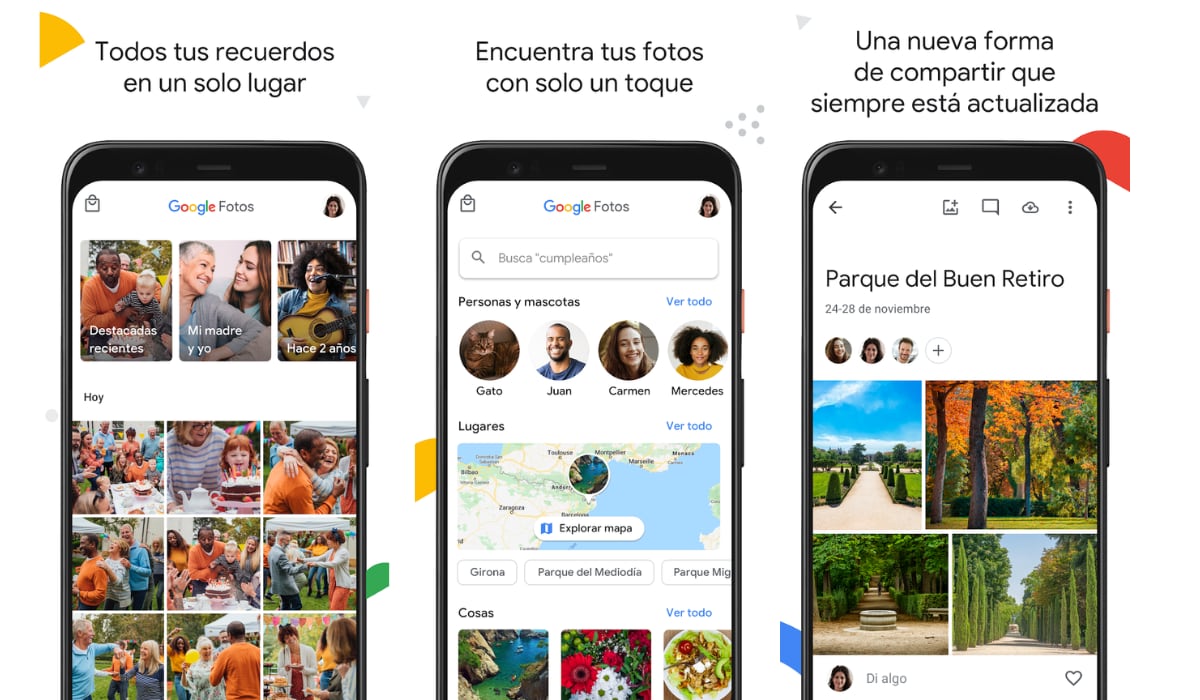
El modo de calidad reducida no ocupa espacio de almacenamiento por lo que este no tiene problema.
Sin embargo, si el usuario prefiere guardar las fotos y vídeos en su calidad original, entonces se le empezará a restar espacio del almacenamiento compartido de Google.
En este caso, desde el Asistente de configuración se deberá elegir la calidad a la que quieres hacer la copia de seguridad.
Hay dos opciones:
- Alta calidad: La calidad reducida comprime las imágenes para que tengan un máximo de 16 megapíxeles y los vídeos a una resolución máxima de Full HD. Al elegir esta calidad, la copia de seguridad es ilimitada y no gasta espacio de almacenamiento en Google.
- Calidad original: se mantiene la calidad original para fotos y vídeos, de modo que se pueden incluir fotos de más de 16 megapíxeles y sin ninguna pérdida de calidad. Las fotos y vídeos ocupan espacio de almacenamiento compartido de Google.
Para hacer esta modificación solamente se debe ir a al perfil de usuario y elegir “Ajustes de fotos”. Una vez hayamos entrado ahí, simplemente tendremos que acceder ahí a la sección “Copia” y elegir cómo queremos llevar a cabo nuestra copia de seguridad.
3. Revisar y depurar fotos o videos
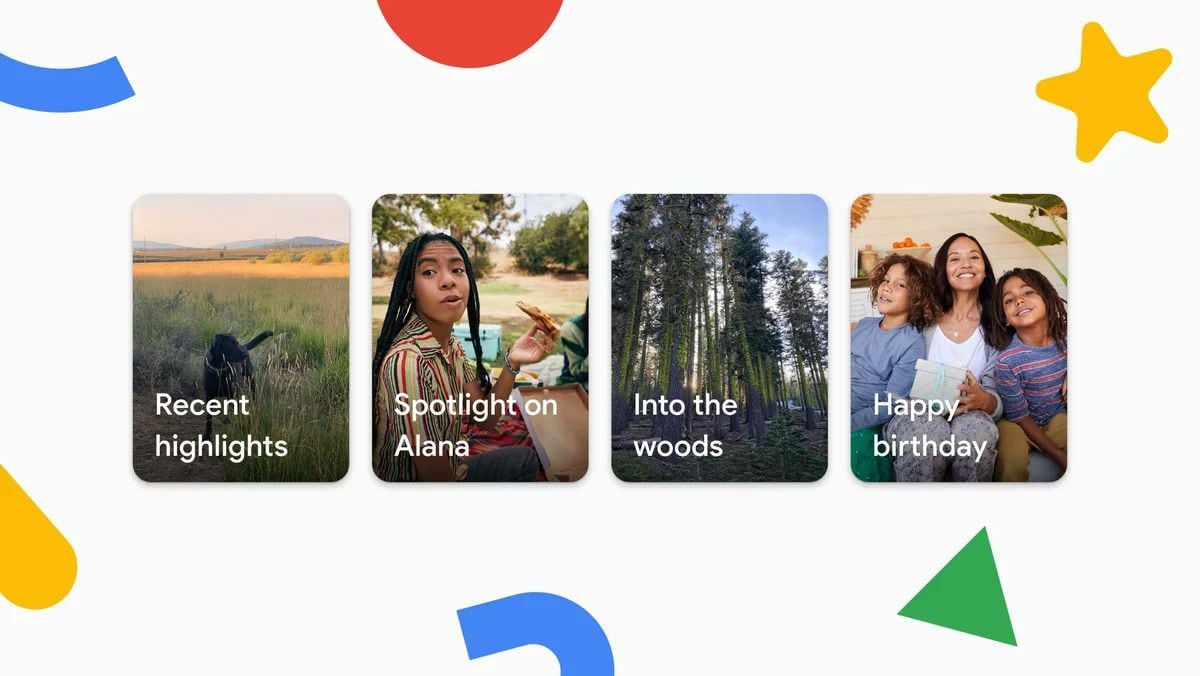
Esta es una tarea bastante sencilla y la cual ayudará mucho para que el almacenamiento no se llene tan rápido.
Consiste en hacer una revisión periódica de las fotos y videos que tenga en la app, eliminando aquellos que ya no necesita o no requiere guardar por alguna razón específica. La recomendación sería hacerlo una vez por semana o por lo menos cada 15 días.
4. Evitar vincular WhatsApp a Google Fotos
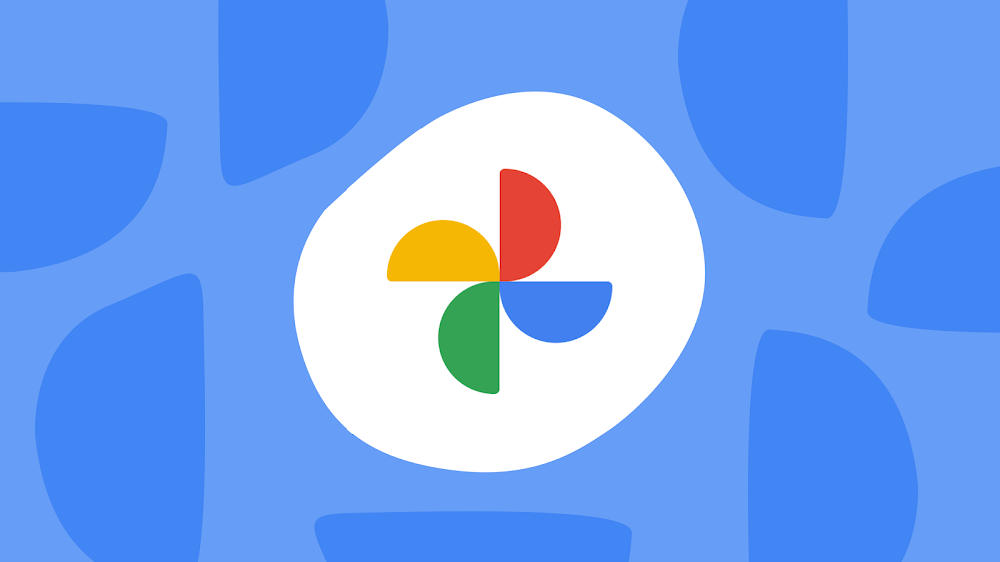
Esta es una de las razones por las que la memoria de la aplicación se puede llenar rápidamente, debido a que a través de WhatsApp se pueden recibir decenas de fotos que no son de interés para guardar, como cosas familiares o de trabajo.
5. Guardar solo fotos importantes:
Es importante tener en cuenta que Google Fotos se creó para hacer copias de seguridad para archivos que pueden llegar a ser significativos para el usuario, así que no vale la pena tener fotos como pantallazos, documentos o por ese estilo, a no ser que realmente se necesiten.




